VirtualBox networking è estremamente flessibile. Con questa flessibilità arriva la sfida di fare le scelte corrette. In questo blog, vengono spiegate le diverse opzioni e vengono elaborati alcuni casi d’uso di esempio. Viene spiegato l’accesso tra ospiti, host e altri membri della rete e viene mostrata la configurazione richiesta. Queste informazioni sono disponibili anche nella seguente presentazione.,
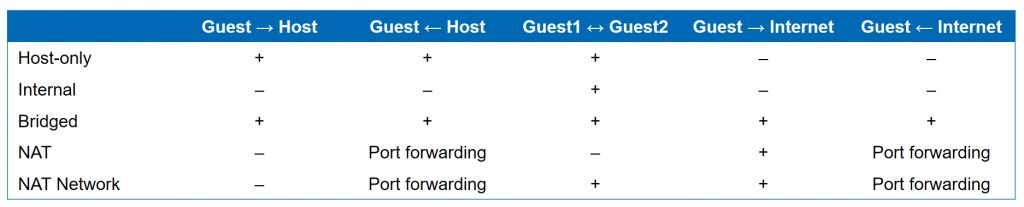
Rete interna
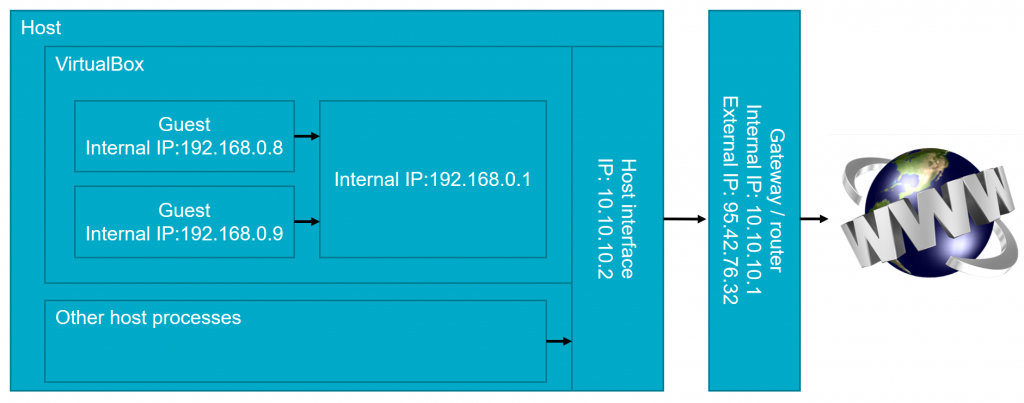
Panoramica
VirtualBox rende disponibile un’interfaccia di rete all’interno di un guest. Se più ospiti condividono lo stesso nome di interfaccia, sono collegati come un interruttore e possono accedere a vicenda.
Vantaggi
- Facile da usare.,viso (strumento + driver) obbligatorio
- gli Ospiti possono accedere a vicenda
- Sicuro (accesso dall’esterno l’host non è possibile)
Svantaggi
- L’host non è possibile l’accesso degli ospiti
- gli Ospiti non possono accedere all’host
- gli Ospiti non possono accedere a internet
- VirtualBox server DHCP interno non ha il supporto della GUI, solo un CLI
Configurazione
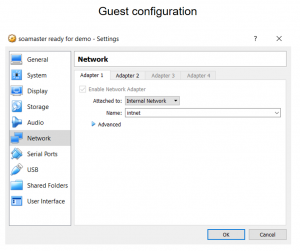
NAT
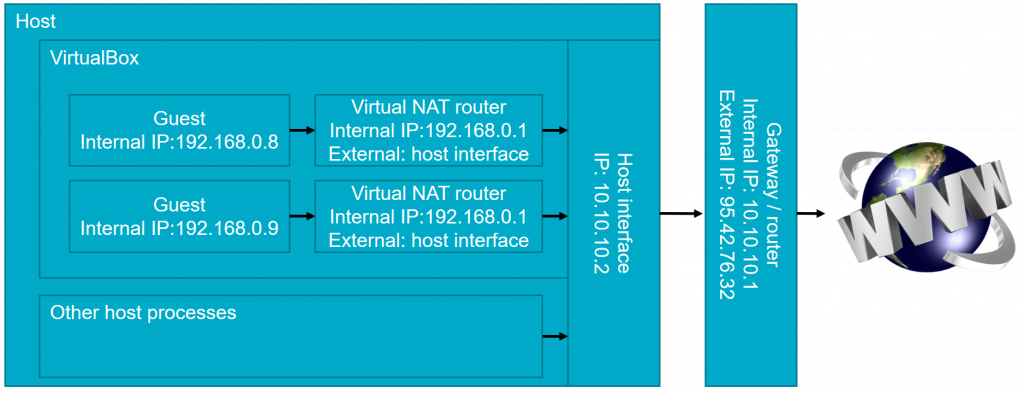
Descrizione
VirtualBox rende disponibile un solo virtuale isolato router NAT su una interfaccia di rete all’interno di un ospite., Ogni ospite ottiene il proprio router virtuale e non può accedere ad altri ospiti. Alle richieste DHCP (Dynamic Host Configuration Protocol) sull’interfaccia viene risposto un IP per il guest e l’indirizzo del router NAT come gateway. Il server DHCP può essere configurato utilizzando una CLI (nessun supporto GUI). Il router NAT utilizza l’interfaccia di rete hosts. Nessuna interfaccia di rete VirtualBox specifica deve essere creata. Le parti esterne vedono solo una singola interfaccia host. Il router NAT apre una porta sull’interfaccia hosts. L’indirizzo interno viene tradotto nell’IP degli HOST. La richiesta all’IP di destinazione viene eseguita., La risposta viene inoltrata indietro verso il guest (una tabella di porta esterna a IP interno è mantenuta dal router). È possibile effettuare mappature delle porte per consentire l’inoltro delle richieste all’host su una porta specifica al guest.
Vantaggi
- Facile da usare. Piccola configurazione richiesta
- Isolato.,>
- IP Fisso possibile
Svantaggi
- gli Ospiti non possono accedere a vicenda o l’host
- virtual router NAT, DHCP server può essere configurato utilizzando un CLI solo
- Per accedere al guest host richiede la configurazione del port forwarding e potrebbe richiedere una voce host file hosts per specifiche interfacce web
Configurazione
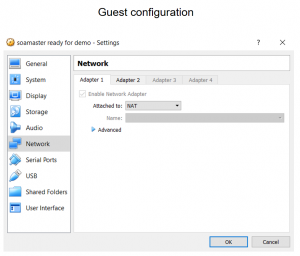
NAT network
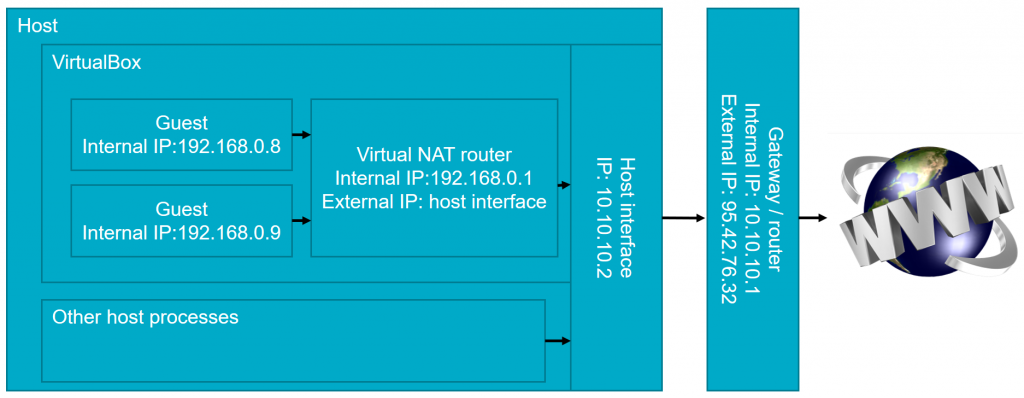
Descrizione
VirtualBox rende disponibile un virtual router NAT su una interfaccia di rete per tutti gli ospiti utilizzando il NAT della rete., Gli ospiti possono accedere l’un l’altro. La rete NAT deve essere creata. Alle richieste DHCP (Dynamic Host Configuration Protocol) sull’interfaccia viene risposto un IP per il guest e l’indirizzo del router NAT come gateway. Il server DHCP può essere configurato. Il router NAT utilizza l’interfaccia di rete hosts. Nessuna interfaccia di rete VirtualBox specifica deve essere creata. Le parti esterne vedono solo una singola interfaccia host. Il router NAT apre una porta sull’interfaccia hosts. L’indirizzo interno viene tradotto per gli host IP a una porta specifica per host. La richiesta all’IP di destinazione viene eseguita., La risposta viene inoltrata indietro verso il guest (una tabella di porta esterna a IP interno è mantenuta dal router). È possibile effettuare mappature delle porte per consentire l’inoltro delle richieste all’host su una porta specifica a un guest.,>
Svantaggi
- Per accedere al guest host richiede la configurazione del port forwarding e potrebbe richiedere una voce host file hosts per specifiche webinterfaces
- Richiede ulteriori configurazione di VirtualBox per definire la rete / server DHCP
Configurazione
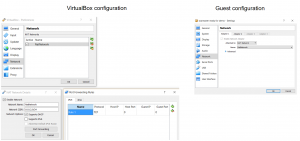
Host
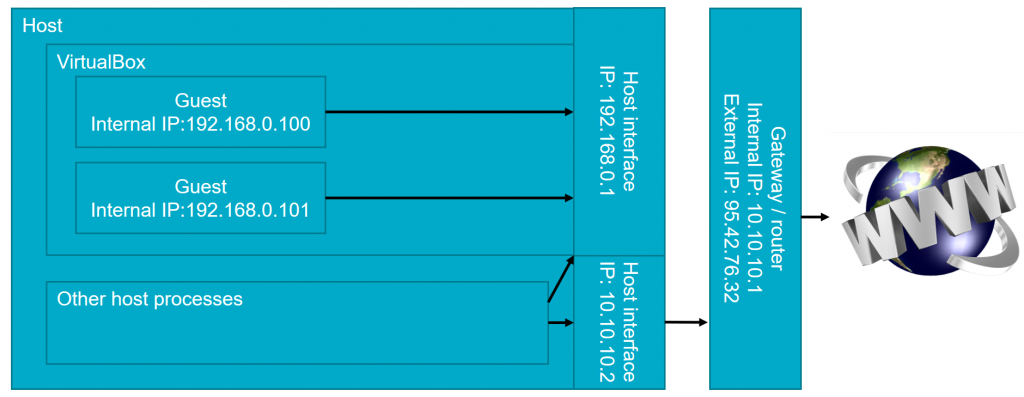
Descrizione
VirtualBox crea un interfaccia host (una periferica virtuale visibile su host)., Questa interfaccia può essere condivisa tra gli ospiti. Gli ospiti possono accedere l’un l’altro. Le richieste DHCP (Dynamic Host Configuration Protocol) sull’interfaccia ricevono risposta con un IP per il guest e l’indirizzo dell’adattatore solo host. Il server DHCP può essere configurato utilizzando la GUI VirtualBox L’interfaccia host virtuale non è visibile al di fuori dell’host. Non è possibile accedere a Internet tramite questa interfaccia dall’ospite. L’host può accedere agli ospiti tramite IP. Le mappature delle porte non sono necessarie.,utilizzando la GUI
Svantaggi
- Per accedere al guest host richiede la configurazione del port forwarding e potrebbe richiedere una voce host file hosts per specifiche webinterfaces
- Richiede ulteriori configurazione di VirtualBox per definire la rete / server DHCP
- VirtualBox host virtuale di interfaccia di rete (strumento + driver) richiesto
- Nessun accesso a internet
Configurazione
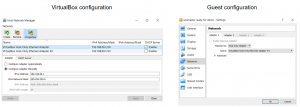
Ponte
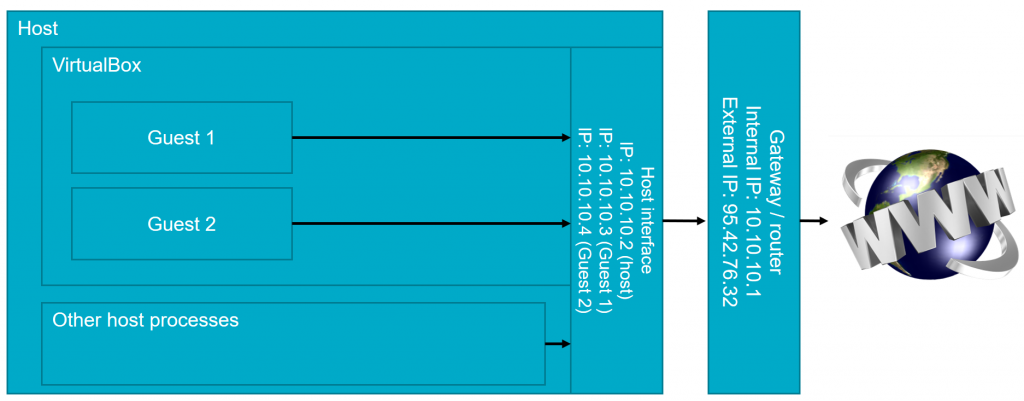
Descrizione
L’ospite utilizza una interfaccia host., Sull’interfaccia host viene applicato un driver net filter per consentire a VirtualBox di inviare dati al guest. Ciò richiede una cosiddetta modalità promiscua da utilizzare dall’adattatore. Modalità promiscua significa che l’adattatore può avere più indirizzi MAC. La maggior parte degli adattatori wireless non supportano questo. In tal caso VirtualBox sostituisce l’indirizzo MAC dei pacchetti visibili all’adattatore. Viene utilizzato un server DHCP esterno. Allo stesso modo l’host ottiene il suo IP / gateway. Nessuna configurazione aggiuntiva richiesta. Potrebbe non funzionare se il server DHCP consente solo MAC registrati (alcune reti aziendali) Facile accesso., L’ospite è direttamente disponibile dalla rete (ogni host) a cui l’host è connesso. Le mappature delle porte non sono richieste. L’host può accedere agli ospiti tramite IP. Gli ospiti possono accedere all’host tramite IP.
Vantaggi
- Gli ospiti possono accedere l’un l’altro
- L’host può accedere agli ospiti e gli ospiti possono accedere all’host., Chiunque sull’host di rete possono accedere gli ospiti
- virtual server DHCP necessarie
- Facile da configurare / usare
- accesso a internet come host
Svantaggi
- gli Ospiti non possono essere suddivise in reti separate (non isolato)
- a Volte non funziona; dipende server DHCP esterno e la capacità di filtrare i pacchetti in un host interfaccia di rete. Le reti aziendali potrebbero bloccare l’interfaccia
- Nessuna opzione facile per un IP fisso poiché la rete host è una variabile
- Non sicura.,>
Configurazione
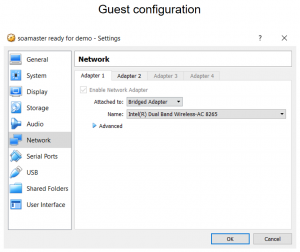
i casi d’Uso
Caso 1: ELK stack
sto provando la nuova versione dell’ALCE stack (Elasticsearch, Logstash, Kibana)
Requisiti:
- io non richiedono l’accesso a internet all’interno del guest
- voglio accedere al mio ospite dal mio host
- io non voglio che i miei ospiti per essere accessibile al di fuori del mio host
- non voglio configurare manualmente il mapping delle porte
Soluzione: solo per Host adapter
Caso 2: SOA Suite per la sicurezza di laboratorio
sto utilizzando Oracle SOA Suite per la sicurezza del workshop., SOA Suite si compone di 3 diverse macchine virtuali, DB, Admin Server, Server Gestito
Requisiti:
- Le macchine virtuali richiedono fisso (interno) IPs
- Le macchine virtuali devono essere in grado di accedere a vicenda
- i partecipanti al Corso è necessario chiamare i miei servizi dalla stessa rete
- voglio solo esporre porte specifiche
Soluzione: NAT + Ospite solo (forse NAT network)
Caso 3: VM per la distribuzione durante il corso
ho creato una Ubuntu / Spring Suite di strumenti VM per un corso. La VM sarà distribuita ai partecipanti.,
Requisiti:
- La VM da distribuire richiede l’accesso a Internet. Durante il corso diverse cose dovranno essere scaricate
- Non sono a conoscenza delle interfacce create da VirtualBox presenti sulle macchine host e non voglio che i partecipanti debbano selezionare manualmente un adattatore
- Voglio che i partecipanti facciano il meno possibile la configurazione di rete. VirtualBox networking non è lo scopo di questo corso.
Soluzione: NAT
Caso 4: Server hosting application
Ho creato un server all’interno di una VM che ospita un’applicazione.,
Requisiti:
- Il MAC della VM è configurato all’interno del server DHCP dei router in modo da ottenere sempre lo stesso IP. Utilizzare il server DHCP esterno per ottenere un IP
- L’applicazione sarà utilizzata da (e quindi deve essere accessibile per) diverse persone sulla rete.
- L’applicazione utilizza molte porte diverse per caratteristiche diverse. Queste porte cambiano regolarmente. Alcune funzionalità utilizzano porte casuali., La mappatura manuale delle porte non è un’opzione
- L’applicazione accede a diverse risorse (come un server di stampa) sulla rete degli host
Soluzione: Bridged